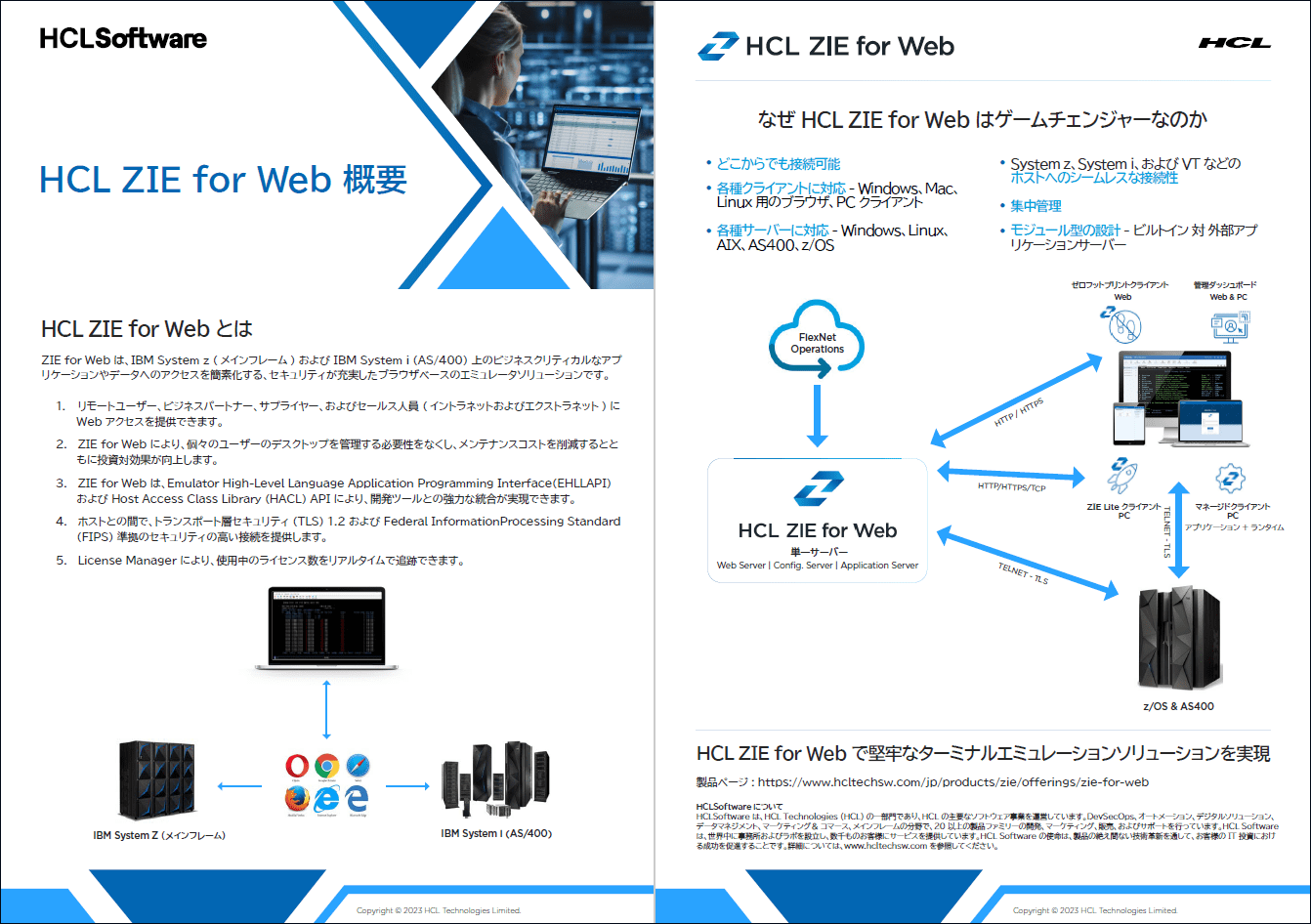拡張コネクテッド・エンタープライズへようこそ
2023/10/12 - 読み終える時間: ~1 分
Welcome to the Extended Connected Enterprise の翻訳版です。
拡張コネクテッド・エンタープライズへようこそ
2023年10月9日
著者: Brian Colbert / Tech Advisor, HCLSoftware Mainframe, Workload Automation, & DevOps Software Portfolios 共著: Daniel G. Divinski / Senior Product Manager
はじめに
「エクステンデッド・コネクテッド・エンタープライズへようこそ」とは、ビジネスや組織内の様々なテクノロジー、システム、プロセスを統合し、より相互接続性の高い効率的な環境を構築することを示唆する言葉です。このコンセプトには、業務の合理化、コラボレーションの改善、意思決定の強化を目的とした、デジタル技術、データ分析、自動化の活用が多く含まれます。拡張されたコネクテッドエンタープライズでは、情報がさまざまな部門や機能をシームレスに流れ、ビジネス目標を達成するためのより良いコミュニケーションと調整が可能になります。
REST APIでエンタープライズ・アプリケーションを迅速かつ容易に近代化
企業のニーズは、アプリケーションの存在場所(クラウド、メインフレーム、オンプレミ分散サーバーなど)に関係なく、エンタープライズ・アプリケーションを迅速に統合することに集中しています。ローコード・ノーコード開発でリスクを最小限に抑えながら、数年ではなく数週間から数カ月で変革を加速し、基盤となるレガシーコードに影響を与えません。
すべての領域にわたる企業レベルでは、時間が非常に重要であり、「接続と拡張」というエンタープライズアプリケーションのイニシアチブの必須事項を完了するには、5年という期間は長すぎます。2年以内が一般的な傾向です。アプリケーションのインプレース・モダナイゼーションというアプローチは、最高のユーザー・エクスペリエンスを実現するために、UI、ワークフロー、データ統合の最適化を推進しています。
拡張コネクテッド・エンタープライズ」を実現するREST APIを導入します。REST(Representational State Transfer)は、ネットワーク化されたアプリケーションを設計するためのアーキテクチャ・スタイルです。REST APIは、インターネット上でサービスやデータを公開し、利用するための一般的な方法です。HTTPメソッド(GET、POST、PUT、DELETE)を使用して、リソースに対してCRUD(作成、読み取り、更新、削除)操作を実行します。
REST APIの利点
- 単純さ:理解も実装も比較的簡単で、異なるシステム間のストレートなコミュニケーションに適している。
- 標準化:既存のHTTP標準を活用する。これにより、異なるシステム間の統合が容易になる。
- ステートレス:クライアントからサーバーへの各リクエストは、そのリクエストを理解し実行するために必要なすべての情報を含んでいなければならない。これはスケーラビリティと信頼性の面で有利である。
- 柔軟性:JSONやXMLを含む様々なデータフォーマットで使用できるため、様々なユースケースに対応できる。
- REST APIをコンシューマーに公開したいデータに絞り込むことで、適切な場合に消費されるデータの複雑さを軽減できる。
HCL Volt MX による拡張コネクテッド・エンタープライズの加速
それでは、「拡張コネクテッド・エンタープライズ」のアクセラレーターについて、クラウドとオンプレミスの分散サーバー・ドメインHCL Volt MXから話を始めましょう。既存アプリケーションのインプレースでの最適化を加速し、REST APIと統合されたあらゆるデバイスで利用可能なノーコードまたはローコードアプローチで新規アプリケーションをスピンアップします。さらに、Volt MX は Foundry サービスも作成し、利用します。これらのサービスには、メインフレームのインプレース・モダナイゼーション・ソリューションHCLSoftware ZとI Emulator for Transformationが含まれます。REST APIを含むUI、ワークフロー、データ統合の最適化を推進します。最後に、統合開発環境なしでREST APIをオンザフライで生成できるHCLSoftware の RESTGen API 機能を組み合わせれば、「拡張コネクテッド・エンタープライズ」の旅がスタートします。
上記のバンドル・ソリューション・アプローチは、市民だけでなくプロの開発者にも魅力的です。顧客の企業開発者は、あらゆるドメインにまたがるアプリケーション・ランドスケープを新規に作成したり、その場でモダナイズしたりできる速さについて絶賛しています。同時に、ビジネス・ユーザーは、強化されたユーザー・エクスペリエンス、スピード、およびドメイン間のデータへのアクセスの質に基づいて、25~50%の利益と生産性の向上を実感しています。
結論
どこでも使える1つのアプリケーションを書きながら、ネイティブ・アプリケーションを素早く書けたら素晴らしいと思いませんか?RESTful APIの作成、デプロイ、消費を通じて、つながり、統合されます。あなたの企業で "拡張コネクテッドエンタープライズ "の旅を始めるのに、これ以上待つ必要があるでしょうか?今すぐ HCLSoftware と共に価値の旅を始めましょう!拡張コネクテッドエンタープライズ」製品バンドル Volt MX、Z and I Emulator for Transformation、RESTGen API の詳細や利用開始については、ZIO@hcl.com までお問い合わせください。

HCL ZIE for Web のブローシャー
2023/5月/22 - 読み終える時間: ~1 分
ZIE とは Z and I Emulator の略で、ZIE for Web は、IBM System z ( メインフレーム) および IBM System i (AS/400) 上のビジネスクリティカルなアプリケーションやデータへのアクセスを簡素化する、セキュリティが充実したブラウザベースのエミュレータソリューションの Web 版です。HCLでは、PC クライアントやブラウザーで利用できる、幅広いエミュレーターを開発、販売しております。今回、HCL ZIE for Web のブローシャーを公開しました。以下のページから PDF をダウンロードできます。

Z and I Emulator for Web: ブラウザで TLS 1.3を有効にする手順 (HTTPS)
2023/5月/8 - 読み終える時間: 3 分
Steps to Enable TLS 1.3 in Browsers (HTTPS) の翻訳版です。
Z and I Emulator for Web: ブラウザで TLS 1.3を有効にする手順 (HTTPS)
2023年5月5日
著者: Suganya Bharathan / Software Engineer
Microsoft Edge ブラウザで TLS 1.3 を有効にする手順
- スタートメニューから「インターネットオプション」を開きます。
- スタート]メニューから[インターネットオプション]を開き、[タバセキュリティの詳細設定]で[TLS 1.3 (実験的) プロトコルを使用]を有効にします。
- 適用]をクリックし、[OK]をクリックします。
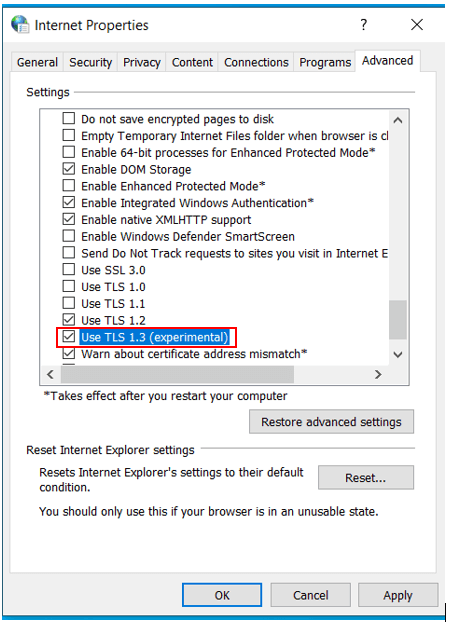
Microsoft EdgeブラウザでTLSバージョンを確認する手順
- Microsoft Edge ブラウザを開くか、再起動します。
- メニューアイコン graphical-user-interface-description-automaticall.png をクリックする Graphical user interface 説明は中程度の信頼度で自動的に生成されます。
- その他のツール」→「デベロッパーツール」→「セキュリティ」と進みます。
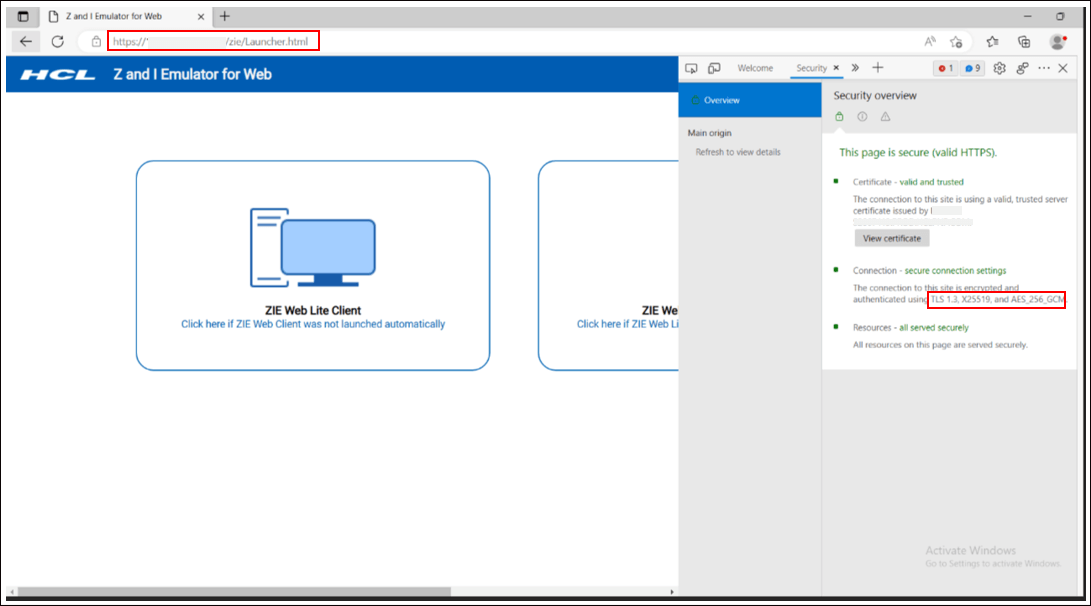
Chrome ブラウザで TLS 1.3 を有効にする手順
-
Chromeブラウザを起動します。
-
アドレスバーにChrome://flagsと入力します。
-
検索フラグボックスに「TLS」と入力します。
-
以下の2つのオプションを有効にします:
-
TLSでSHA-1サーバー署名を許可する。
-
暗号化された ClientHello。
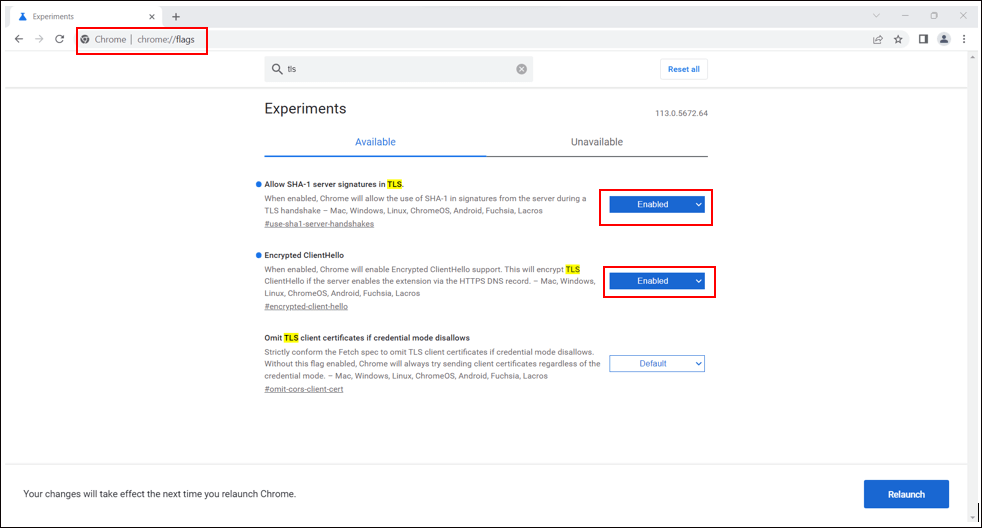
- 「Relaunch」をクリックします。
ChromeブラウザでTLSのバージョンを確認する手順
- Chromeブラウザを再起動します。
- メニューアイコン
 をクリックします。
をクリックします。 - その他のツール」→「デベロッパーツール」→「セキュリティ」をクリックします。
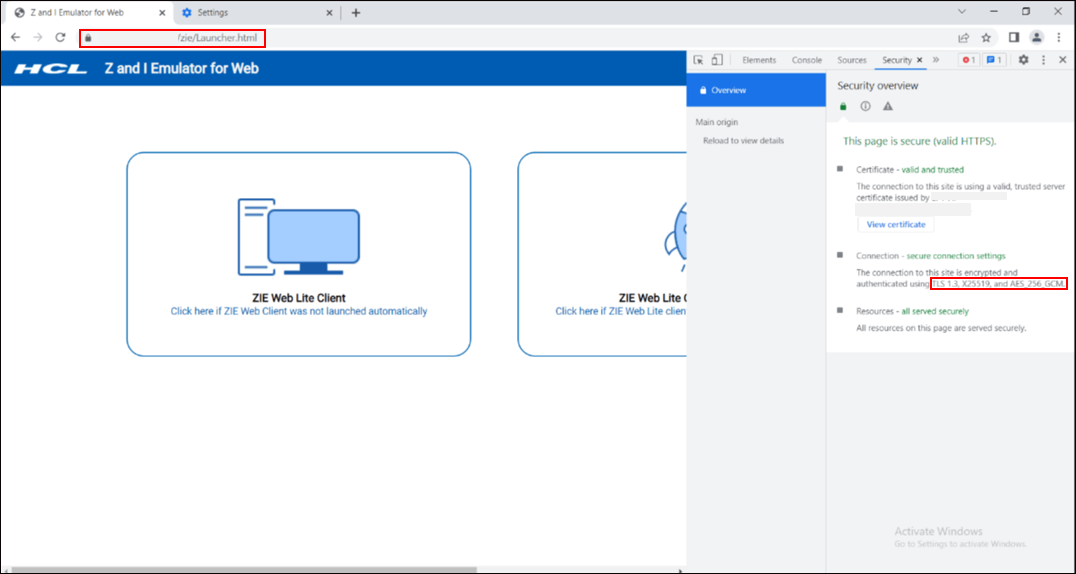
Firefox ブラウザで TLS 1.3 を有効にする手順
- Firefox ブラウザを開きます。
- アドレスバーにabout:configと入力します。
- 検索ボックスにsecurity.tlsと入力します。
- security.tls.version.maxのInteger値を4に設定します。
- security.tls.version.minのInteger値を3に設定します。
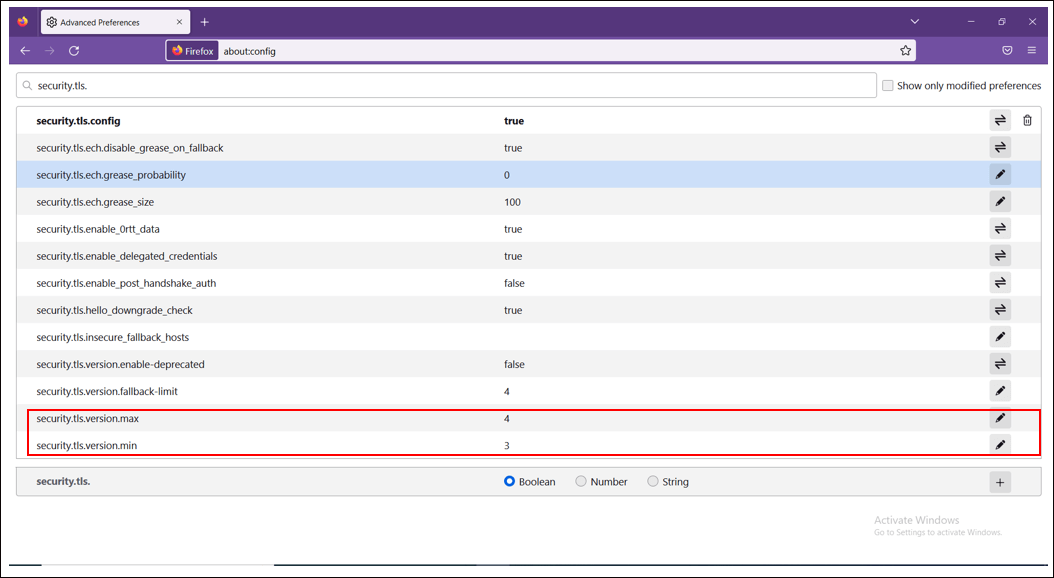
- Firefox ブラウザを再起動します。
Firefox ブラウザで TLS 1.3 を表示する手順
- Firefox ブラウザを再起動します。
- メニューアイコン
 をクリックします。
メニューアイコンをクリックする * 「More Tools a Web Developer Tools a Security」に移動する。
をクリックします。
メニューアイコンをクリックする * 「More Tools a Web Developer Tools a Security」に移動する。
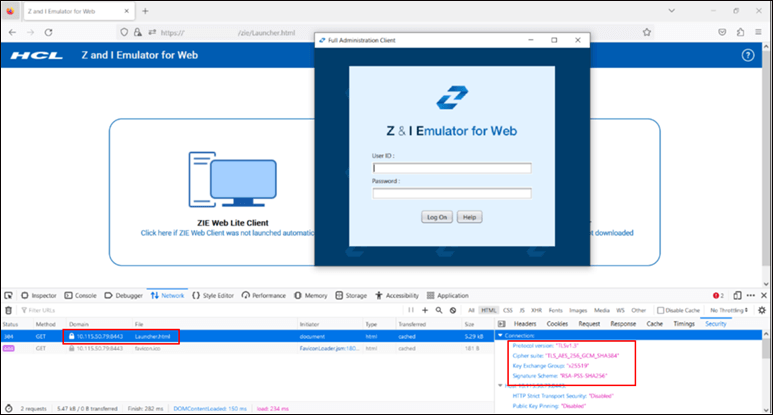

HCL ZIE Transformation でアプリケーションからメールを送信する
2022/11/11 - 読み終える時間: 2 分
Sending e-mails from the application in ZIE Transformation の翻訳版です。
HCL ZIE Transformation でアプリケーションからメールを送信する
2022年11月10日
著者: Shobith R / Software Engineer Lab Services, HCL ZIE
HCL ZIETrans (HCL Z and I Emulator Transformation) を使用すると、3270/5250アプリケーションに使いやすいグラフィカル・ユーザー・インターフェース(GUI)を提供するWebアプリケーションを作成できます。
HCL ZIETransは、ホストからデータをスクレイピングし、必要に応じてフォーマットし、フォーマットされたデータをメールで送信し、ユーザーのアクションによって自動的にメールが送信されるようにプログラムされたアプリケーションを構築することが可能です。
これを実現するために、ユーザーはGmail(smtp.gmail.com)、Microsoft Outlook(smtp-mail.outlook.com)、Yahoo (smtp.mail.yahoo.com) など、SMTPサーバーを必要とします。
以下のHOST画面は、信用情報を持っていると考えてみましょう。
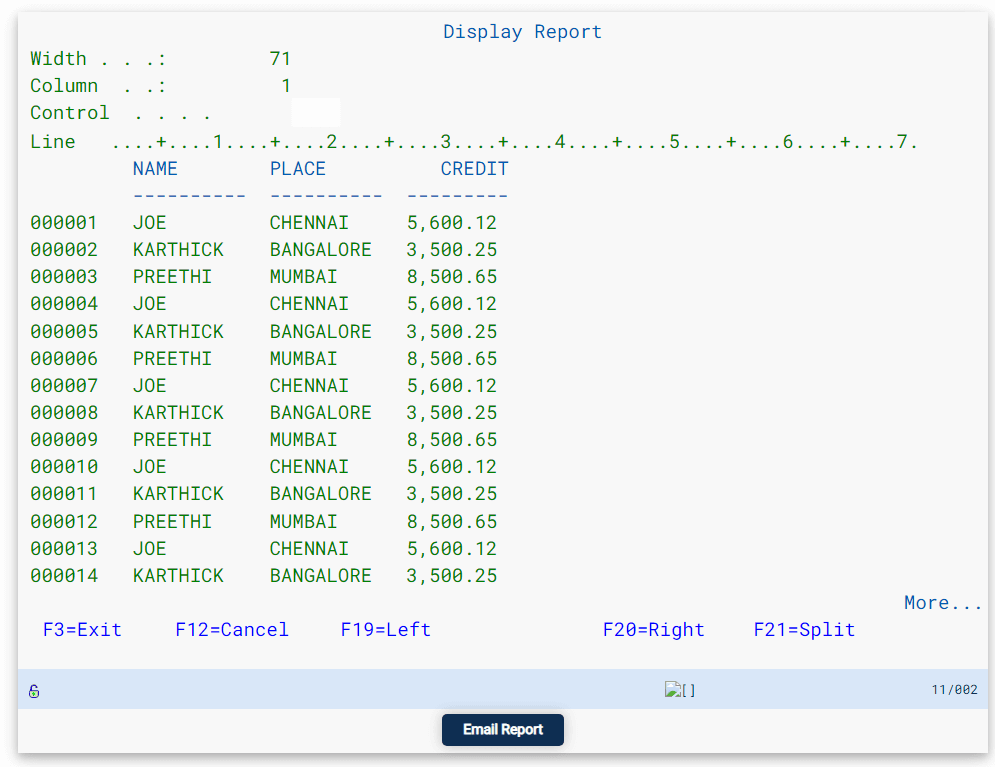 図1:HCL ZIETransで変換された、信用報告書を表示する画面。
図1:HCL ZIETransで変換された、信用報告書を表示する画面。
まず、ユーザーはHost画面からデータを抽出するHCL ZIETransのマクロを作成する必要があります。
 図2:マクロの抽出動作例。
図2:マクロの抽出動作例。
そして、このように抽出したデータをJSON配列に変換します。
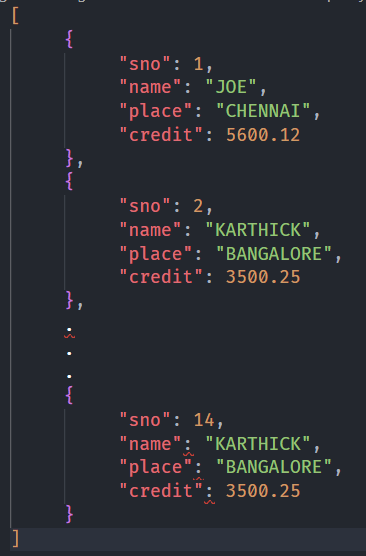 図3: 変換後のJSON配列の例。
図3: 変換後のJSON配列の例。
次に、Spring Mailのような一般的なライブラリの助けを借りて、ユーザーはメールをトリガーできます。
以下は、メールにホストデータを表示するいくつかの方法です。
- 以下のコードを使用すると、ユーザーはそれをフォーマットして、図5に示すように、メールの本文に直接埋め込めます。
グラフィカル・ユーザー・インターフェース、テキスト、アプリケーション 説明文の自動生成
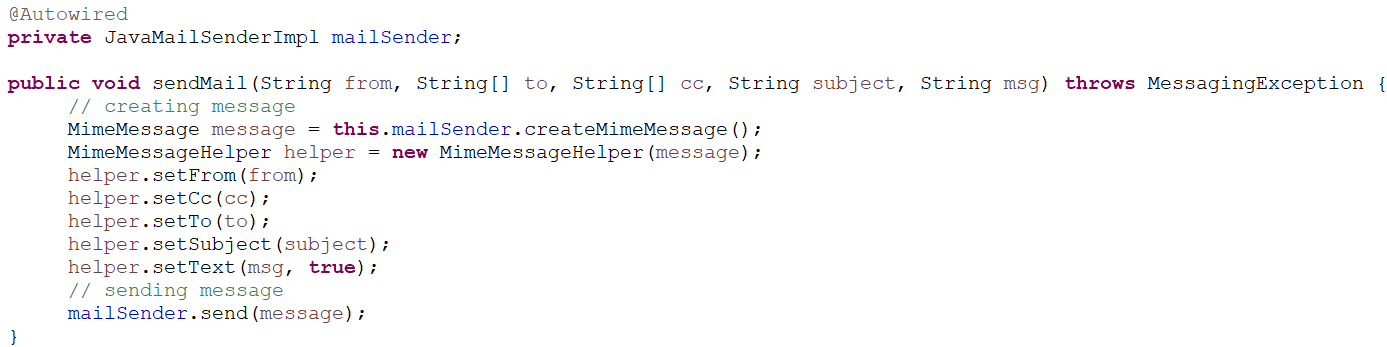 図4:埋め込み抽出のためのコードスニペット
図4:埋め込み抽出のためのコードスニペット
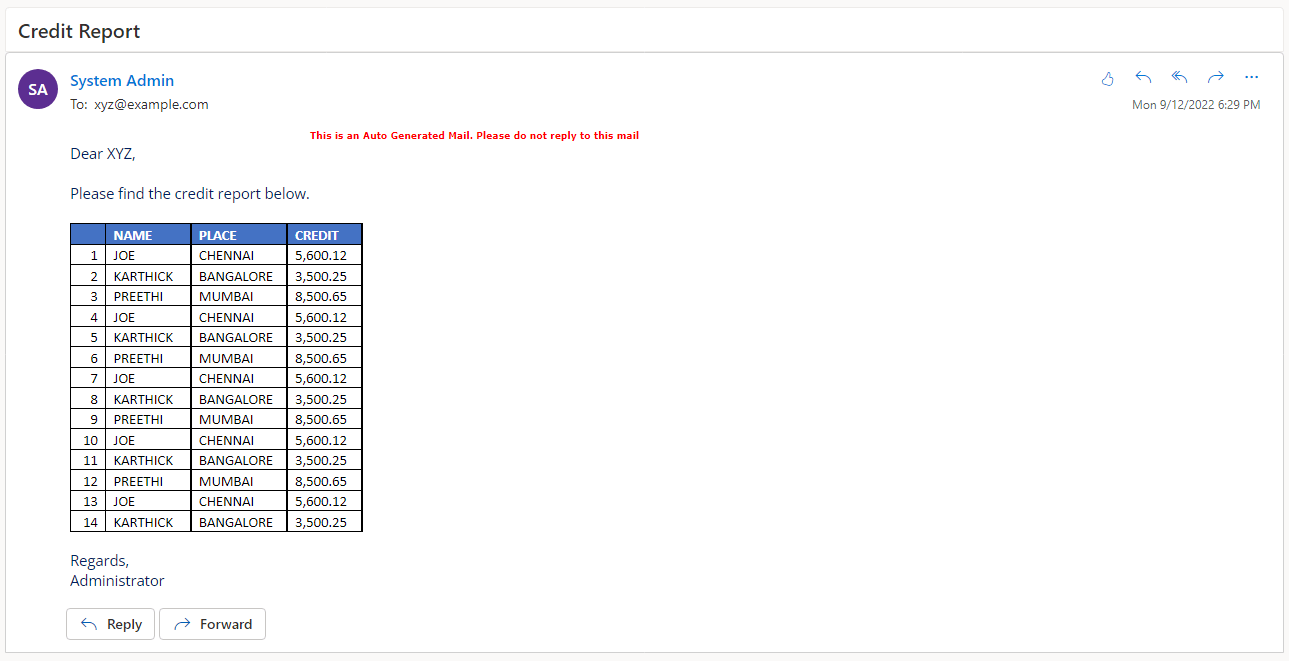 図5:抽出物を埋め込んだメールのイメージ図
図5:抽出物を埋め込んだメールのイメージ図
- 以下のコードを使って、図7のようにpdf/jpeg/png/などにフォーマットし、メールに添付できます(例ではpdfでフォーマットされています)。
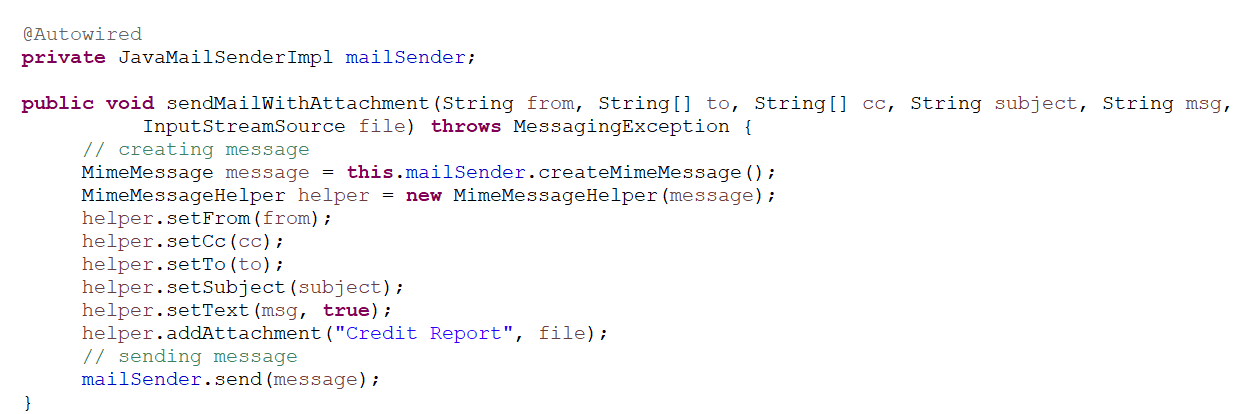 図6:添付ファイルとして抽出するためのコードスニペット。
図6:添付ファイルとして抽出するためのコードスニペット。
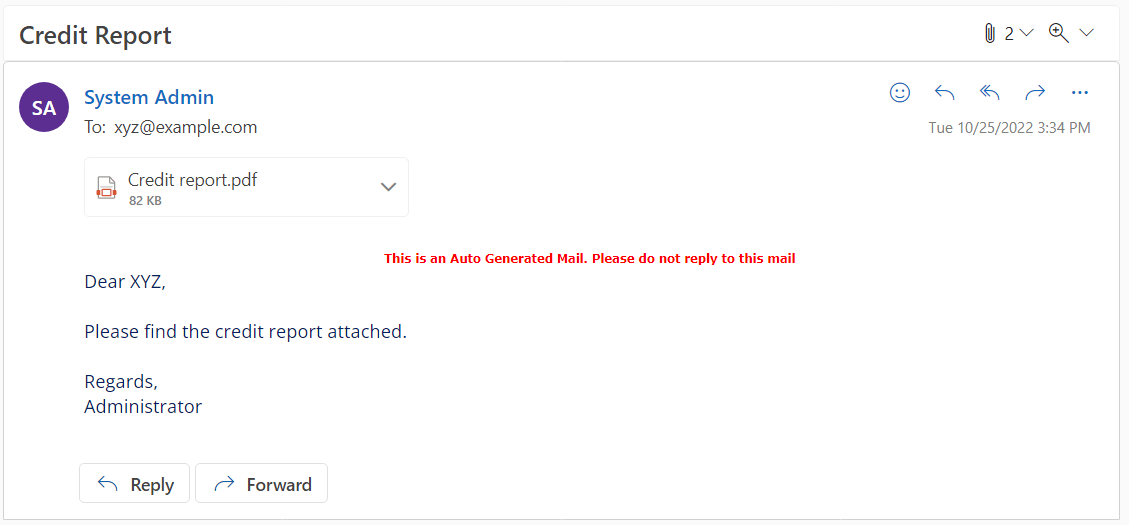 図7:添付ファイルとして抽出物が追加されたメールの図解。
図7:添付ファイルとして抽出物が追加されたメールの図解。
例のPDFはこのような感じです。
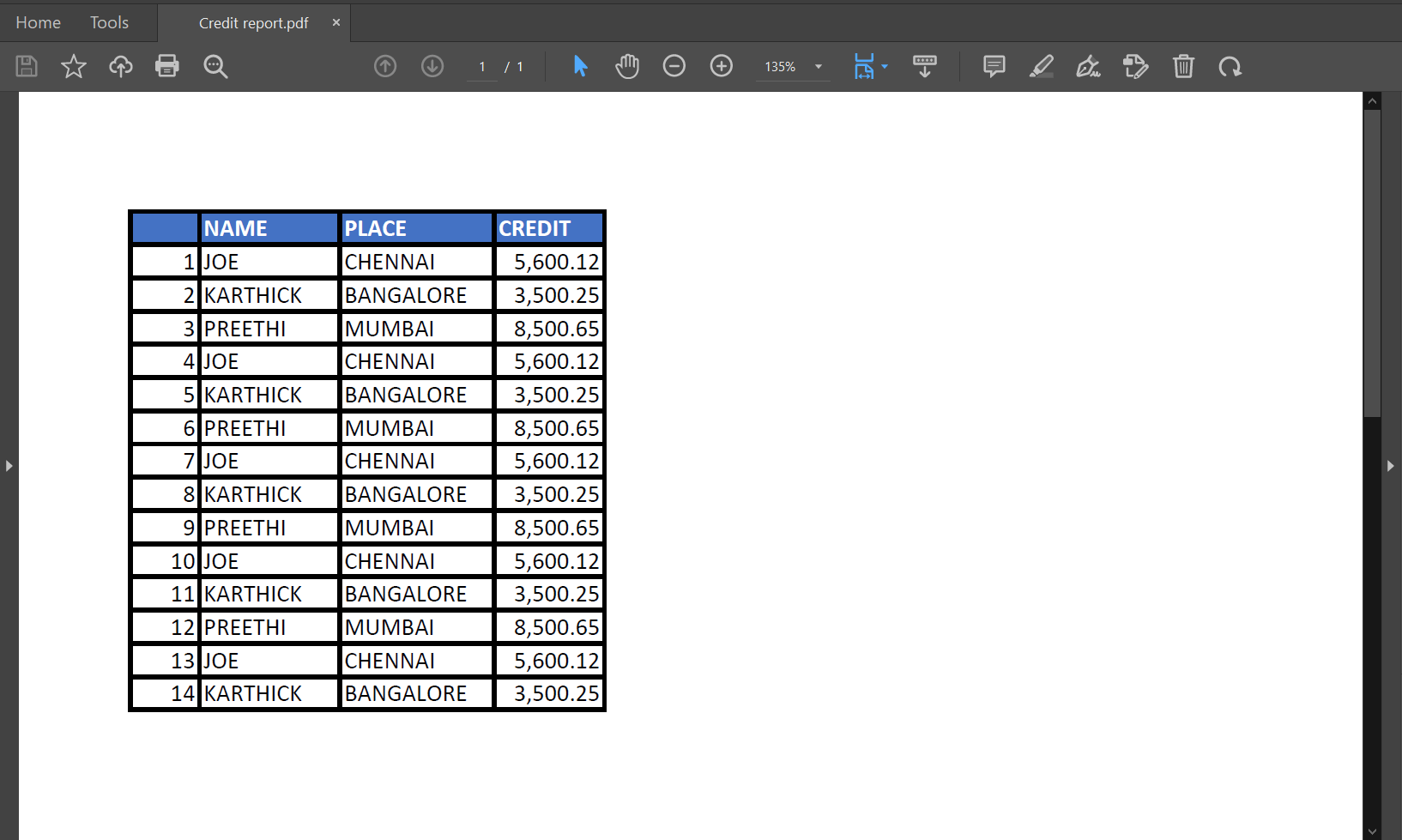 図8: PDFを抽出する。
図8: PDFを抽出する。

Z and I Emulator: 端末の画面サイズの選択肢を増やす
2022/10/28 - 読み終える時間: 2 分
MORE OPTIONS FOR TERMINAL SCREEN SIZE の翻訳版です。
Z and I Emulator: 端末の画面サイズの選択肢を増やす
はじめに
ZIE (Z and I Emulator) for Web-Clientは、3270ホストで利用可能な標準の画面サイズ以外の代替画面サイズをカスタマイズして提供する追加機能を提供します。デフォルトでは、セッション定義は管理者により定義されます。この機能を使用すると、ユーザーはクライアント側でセッションプロパティを変更できます。上書きされた値は、管理者によって設定された初期セッションプロパティよりも優先されます。
前提条件
管理者がセッションプロパティの「スクリーンサイズ」パラメータ値を「(17) 62×160」に設定する(これは3270ホストのみに特有の設定です)。
この機能を利用するための簡単な操作
まず、デプロイメント・ウィザードの「詳細オプション」→「ZIE for Web EmulatorサーバのHTMLパラメータ」で、以下のパラメータを設定する必要があります。
| パラメータ名 | 説明 | 有効な値 |
| AltScreenSize | 画面の行と列の数の定義 | 値=rows x columns
例:40×80 |
- 他のパラメータの詳細については、「セッションプロパティを動的に変更する」を参照してください。
- クライアント側の他のHTMLパラメータと同様に、カスタムテンプレートを使用して、次のように値を設定することができます。
テンプレートファイル内で、hHod_AppletParams変数をすべてのカスタムパラメータで更新します。
例:
hHod_AppletParams["altscreensize"] = "40×120".
- カスタムJSPコードの詳細については、カスタムテンプレートJSPを参照してください。
これで、ユーザーがブラウザでZIE Web-Clientページを起動し、3270ディスプレイセッションの代替画面サイズ設定セッションを起動すると、端末の画面サイズがカスタマイズパラメータでオーバーライドされます。

HCL Z and I Emulator: ホストファンクションキーの外部操作
2022/10/28 - 読み終える時間: 3 分
HANDLING HOST FUNCTION KEYS EXTERNALLY の翻訳版です。
ホストファンクションキーの外部操作
2022年10月27日
著者: Mahaswathi K / Software Engineer
はじめに
ZIE (HCL Z and I Emulator) for Web-Clientは、カスタマイズされた方法でホストファンクションキーを処理するための追加機能を提供します。この機能により、ユーザーは要件に応じてホストファンクションキーに対するさまざまなアクションを処理または提供することができます。
前提条件
ユーザーは、以下の手順でカスタムテンプレートのパスを設定する必要があります。
- ZIE for Web公開/非公開ディレクトリのweb.propertiesファイルにあるパラメータ「templateURL」を使用する。
- もう1つの方法は、ZIE for Web-Clientの管理コンソールでカスタムテンプレート・パスを設定する方法です。
この機能を利用するための簡単な操作
- まず最初に、管理者はまたは外部スクリプト・ファイル内のカスタム・テンプレートで、パラメータ「isHandleKeyExternaly」をtrueに設定する必要があります。
- そして、カスタマイズされた方法でホストファンクションキーを処理するために、関数 "handledKeyExternally(keyPressed, data, TEXT_PLANE, sessionName)" を利用します。
keyPressed は、現在の画面におけるホストファンクションキー(ニーモニック)を与えます。
data: 現在のスクリーンの 'text, startRow, startCol' を保持する配列。
TEXT_PLANE - 現在の画面の行と列のデータを保持する2次元配列。
sessionName: キーが押された現在のセッション名を保持します。
- 上記は、trueかfalseのどちらかを返すBoolean型でなければならない。
- もし関数がfalseを返した場合、return文の前にあるカスタムスクリプトのアクションを実行し、キー/コマンドをホストに送信します。
- 関数がtrueを返した場合、このキーにマッピングされたカスタムスクリプトのアクションが実行され、キー/コマンドはホストに送信されません。
- また、セッションマネージャAPIのように、グリーンスクリーンのコンテンツにアクセスするための追加のAPIメソッドを提供しており、外部でキーを扱うのにかなり役立つと思われます。
- そのメソッドのいくつかを紹介します。
- function Sync_getString4 (String sessionName, int row, int col, int length)
- function Sync_sendKeys2(String sessionName, String text)
(利用可能なメソッドの詳細については、HCL Knowledge Center -ZIE for Web-Clientを参照してください。)
- All these API methods must be enclosed within the handledKeyExternally method in the custom JavaScript file.
- Code snippet:
<script src=”https://<IP_of_ZIEWeb_Server>:<port>/<ZIEWeb_ALIAS>/customscriptfile.js”>
Option 1:
function handledKeyExternally(keyPressed,data,TEXT_PLANE,sessionName){
for(n in data){
textEntered=data[n].text.trim ();
if(keyPressed==”[pf3]”){
if(textEntered===”SAMPLE”){
var url=”https://www.google.com”;
parent.window.open(url,’_blank’);
return true;
}
}
}
}Option 2:
function handledKeyExternally(keyPressed,data,TEXT_PLANE,sessionName){
if(keyPressed==”[pf3]”){
if(Sync_getString4(“3270 Display-A”,2,1,6)===” SAMPLE “){
var url=”https://www.google.com”;
parent.window.open(url,’_blank’);
return false;
}
}
}制限事項
カスタムスクリプトファイルは、Z and I Emulator for Web公開ディレクトリに配置し、カスタムテンプレートにパスを指定する必要があります。
この機能は、ホスト機能のPFキーのみを扱うものであり、文字やカスタムファンクションキーには適用されません。
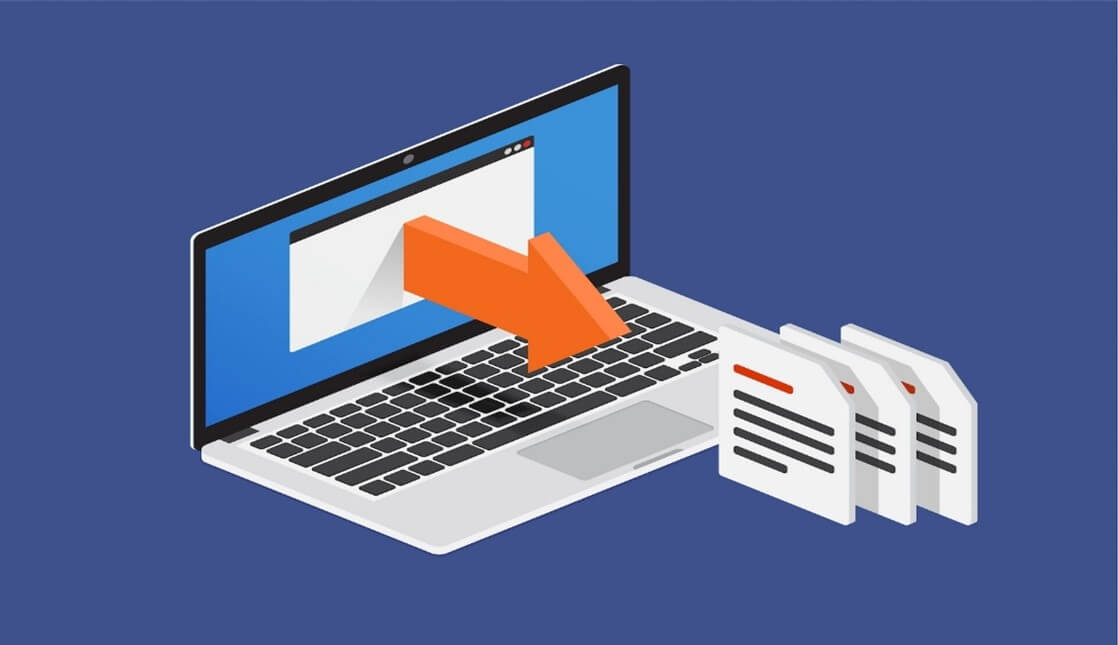
HCL Z and I Emulator: カスタマイズした属性のインポート/エクスポート
2022/10/28 - 読み終える時間: ~1 分
IMPORT/EXPORT THE CUSTOMIZED ATTRIBUTES の翻訳版です。
HCL Z and I Emulator: カスタマイズした属性のインポート/エクスポート
2022年10月27日
著者: Mahaswathi K / Software Engineer
はじめに
ZIE (HCL Z and I Emulator) for Web-Clientには、カスタマイズされた属性(保存された差分変更など)をインポート/エクスポートする機能が追加されています。この機能を使用すると、JSONファイル形式でクライアントページの差分変更のコピーを取得することができます。
本機能を利用するための簡単な手順
- まず、ブラウザでA.htmlのようなConfig/HTMLベースのクライアントページを立ち上げます。
- 今、ユーザーの要件に従って、フォントカラーの再マップ、キーの再マップ、印刷画面、ホットスポット、カット/コピー/ペースト、カーソル、環境設定タブなどのセッションのプロパティ(プロパティパネル)と設定パネルにいくつかの変更を行い、クライアントページで利用できるセッション用にそれを保存してください。
- ダッシュボードからエクスポートオプションを選択し、ファイル名を入力し、OKをクリックします(.json形式のファイルがダウンロードされます)。
- 同様に、インポートオプションを使用すると、ユーザーは差分変更ファイル(.json 形式)をインポートすることができ、現在のセッションを最新の差分変更で上書きします。
- ファイルのインポートに成功すると、確認のポップアップが表示されます。
制限事項
- インポート/エクスポートできるのは、.json ファイルのみです。
- インポートされた差分変更は、HTMLベースのモデルでブラウザキャッシュがクリアされるまで、また、Configベースのモデルページでページ/ユーザがログアウトするまで存在します。
EMBEDED JETTY SERVERを搭載した ZIE for Web Client
2021/10/7 - 読み終える時間: 2 分
ZIE for Web Client with EMBEDDED JETTY SERVER の翻訳版です。
EMBEDED JETTY SERVERを搭載した ZIE for Web Client
2021年10月7日
著者: Vijayalakshmi / Lead Engineer at HCL Software

はじめに
組み込みサーバは非常にスケーラブルで、何百万人ものユーザをサポートするアプリケーションをホストすることができます。組み込みサーバ(ZIEWebの一部)は、スタンドアロンサーバを含むZIE for Web Clientのすべての機能をサポートするために、配置可能なアプリケーションに含まれています。 組み込みサーバ(One Server)の主な利点は、アプリケーションを使用するために、導入環境にWebサーバをプレインストールする必要がないことです。
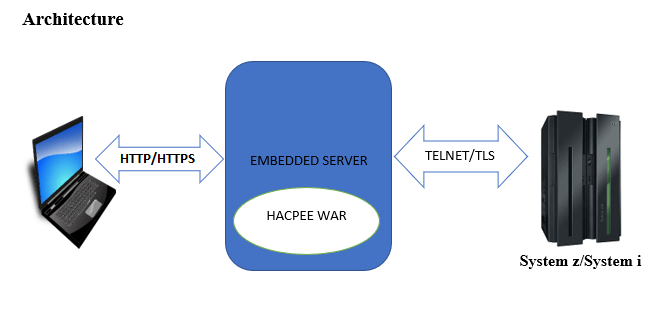
ZIEWE-BClient war
ZIEWEBClient war の概要
- Z and I Emulator for Web 製品のインストール時に embedded server を選択することで、Embedded Server を有効にすることができます。
- 埋め込みサーバーを有効にすると、NSMprop ファイル(埋め込みWebサーバーのプライベートディレクトリ下)に新しいエントリが作成されます。
- サービスマネージャが実行を開始すると、このサーバがトリガされます。
- 管理者は、組み込み型Webサーバを開始/停止するためのユーザーインターフェースを持っています。
- Webサーバのポート番号は、デフォルトでは8080に設定されていますが、ユーザが変更することも可能です。
デフォルト設定の上書き
デフォルトでは、Service Managerは実行開始時にコードで定義されたデフォルトのパラメータを取ります。しかし、管理者は、既存のconfig.properties(これはZIEWeb公開ディレクトリに存在します)にプロパティ値を定義することにより、デフォルト値をオーバーライドすることができます。 以下は、デフォルトの設定を上書きするために定義できるパラメータです。 パブリッシュディレクトリコンテクストパス = zie
WebAppServerPort=8080 WebAppServerSecurePort=8443 ConfigServerPort=8999 zfpClientContextPath=zieweb
注意事項
- 設定変更後は、config.propertiesから変更した値を取得するために、Service Managerを再起動する必要があります。
- ZIEWEB WARファイルは、ZIEWeb公開ディレクトリ(Z and I Emulator for Web)の下のlibフォルダに存在します。